win7系统wifi密码怎么查?找回自己电脑的wifi密码的三种方法 |
您所在的位置:网站首页 › 如何找回wi-fi密码 › win7系统wifi密码怎么查?找回自己电脑的wifi密码的三种方法 |
win7系统wifi密码怎么查?找回自己电脑的wifi密码的三种方法
|
有时候我们会忘记自己电脑的wifi密码,但是又不知道如何找回下面小编就为大家详细的介绍三种wifi密码查看的方法,希望对大家有帮助 方法一:在电脑网络连接中查看密码 在电脑网络连接的时候都会设置wifi网络的拨号和密码设置等等,所以可以通过连接中进行看到,具体的步骤:(以下步骤以win7系统继续操作) 左键点击无线网络标识,然后会弹出网络连接的状态框; 
选中需要查看的无线网络连接,右键点击,在选择菜单里,选择“属性”; 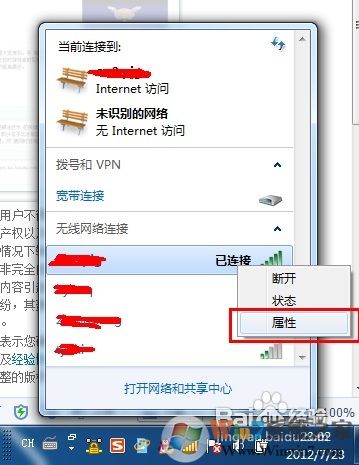
在属性窗口中,选择“安全”选项卡,然后把“显示字符”选项前面的勾打上,则此时网络密匙就能完全展示出来。 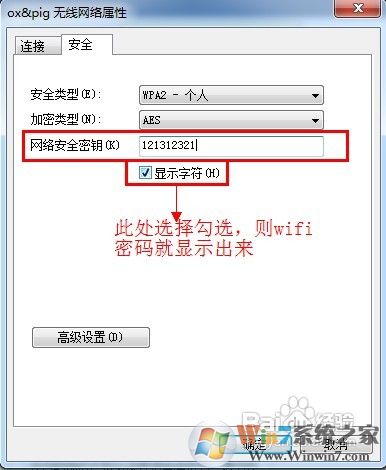
方法二:通过无线路由器设置查看密码 用无线路由器进行上网都会设置无线网络的密码,所以可以在无线路由设置里看到密码。具体的步骤方法: 打开浏览器,输入192.168.1.1,弹窗无线路由器的登录,正常账号都是admin,密码也是admin,这里输入的地址和账户密码会因为路由器的不同而有所不一样; 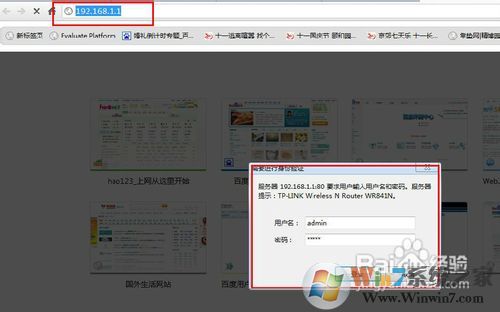
点击“登录”后,进入无线路由设置向导页面; 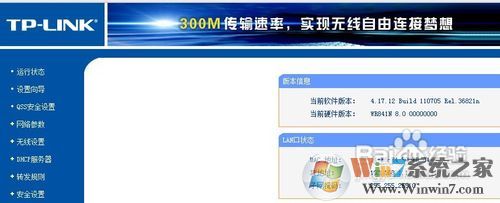
在左侧的菜单栏,选择“无线设置”下的“无线安全设置”,点击后,右侧会出现路由器的相关的加密方式,选择自己加密的形式,可以查看wifi密码。 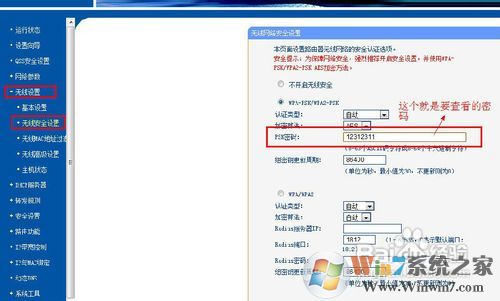 方法三:
下载wirelesskey view软件:wirelesskey view wifi密码查看软件下载
下载之后打开软件,无需安装会自动将wifi密码列出,我们只需要将棉麻导出到文档即可,看不懂英文的截图亦可
方法三:
下载wirelesskey view软件:wirelesskey view wifi密码查看软件下载
下载之后打开软件,无需安装会自动将wifi密码列出,我们只需要将棉麻导出到文档即可,看不懂英文的截图亦可
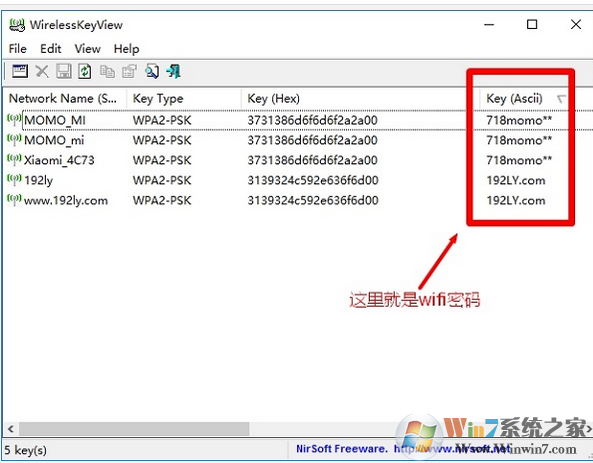 将截图和保存的文档保存到E或者F盘,u盘最好
这里小编建议使用方法三,快速全面的查看自己的wifi密码,在使用的不在使用的都可以查看
将截图和保存的文档保存到E或者F盘,u盘最好
这里小编建议使用方法三,快速全面的查看自己的wifi密码,在使用的不在使用的都可以查看
上一篇:新买的硬盘如何分区?硬盘分区的方法大全 下一篇:win7系统台式机如何从系统调整显示器亮度,台式机调整亮度的方法 |
【本文地址】
今日新闻 |
推荐新闻 |